Win10系统若何治理便签功效? Win10系统便签功效使用方式说明
做了这么多的网站内容,肯定有很多用户看到文章已经解决问题,小编想想就很高兴,所以如果你没看到解决问题,请留言出来,小编针对性的帮助你们查找相关问题
从Windows 7系统最先系统内里就增添了一个便签功效,这样可以利便用户快速纪录一些信息。然则许多用户对这个便签功效并不领会,甚至有些用户基本不知道它的存在。下面就教人人若何行使便签功效纪录信息,而且对相关的数据信息举行备份。
便签应用的启动关闭
由于Windows 10系统已经将许多系统功效通过应用的方式举行展现,以是便签功效这个时刻已经更名为“Sticky Notes”应用。因此我们要启动便签功效的话,只需要激活这个应用就可以了。通常我们要想打开某一个应用,都是通过Windows 10系统的最先菜单来完成的。然则这样的操作对照庞大,而我们可以按下快捷键Win+W,在弹出的“Windows Ink事情区”就可以看到它,点击“便签”图标就可以激活它了(图1)。
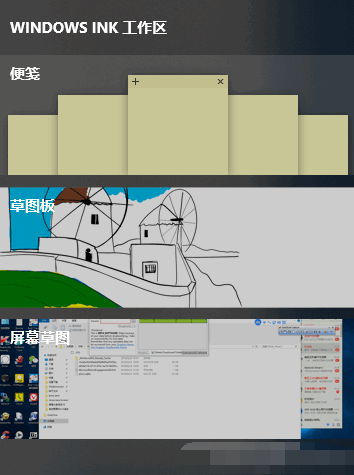
接下来我们只需要在便签内里输入或者粘贴上相关的内容,就可以快速的完成纪录操作(图2)。当一个便签确立完成以后,点击对话框中左上角的加号按钮,就可以确立另外一个全 新的便签。Sticky Notes应用虽然操作起来异常简朴利便,然则也有一个异常显著的缺陷,就是便签窗口右上角没有关闭按钮,这样我们要关闭它似乎就异常的贫苦。着实我们可以在义务栏中找到它的图标,在图标上点击鼠标右键后,在弹出的菜单中选择“关闭窗口”下令就可以了。
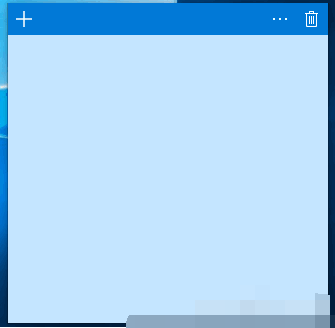
数据库内容快速备份
用户在下一次启用Sticky Notes应用后,之前有若干个便笺信息都市正常的显示。然则若是重新安装系统以后这些信息一定就会丢失,以是我们需要实时对响应的数据举行备份操作。首先打开系统的资源治理器,在地址栏中输入%LocalAppData%\Packages\Microsoft.MicrosoftStickyNotes_8wekyb3d8bbwe\LocalState这段路径信息后,按下回车我们就可以看到便签的存储目录。在其中可以发现一个名为plum.sqlite的文件,它就是所有便签信息存储的数据库,将这个文件复制到其他的文件夹目录内里举行备份即可。
若是用户以为手工备份稀奇贫苦的话,那么也可以下载运行Dropboxifie这款小工具。首先点击“Dropbox folder”按钮,在弹出的窗口内里选择备份到的目录。选择完成以后会跳出一个确认窗口,按下“是”按钮举行确认就可以了。接着在“Name”选项内里输入,设置一个文件备份的义务名称。然后在“Source”选项中,设置存放“Sticky Notes”应用数据库的目录。设定完成以后点击“Dropboxify”按钮,这样就可以自动举行备份操作了(图3)。
Win10相关攻略推荐:
Win10若何禁用设置和控制面板
Win10禁用U盘教程
Win10截屏动画失效怎么办
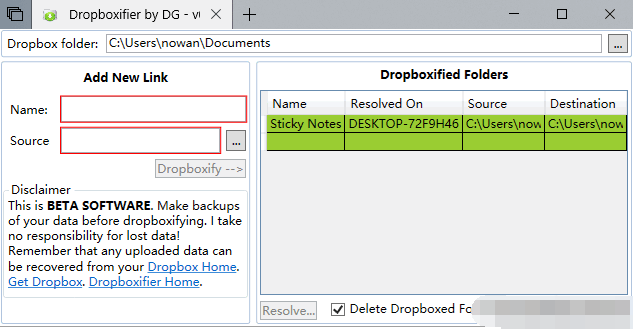
小提醒:
用户备份的文件夹目录,万万不要选择系统盘的目录。
以上就是IEfans小编今日为人人带来的Win10系统便签功效使用方式说明,想领会更多软件教程请珍藏关注ie浏览器教程网!
这里小编为大家整理了游戏 软件 以及操作系统相关的指导文章,希望能够帮到你







